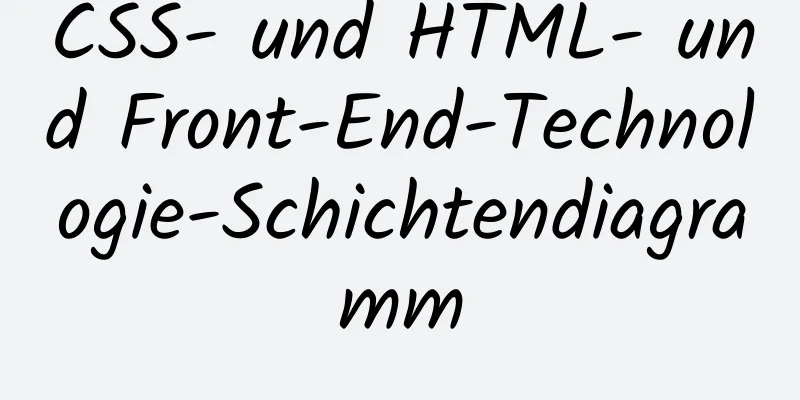Detailliertes Installations- und Konfigurationstutorial von MySQL 5.7 unter Win10

|
1. Entpacken Sie MySQL 5.7
2. Erstellen Sie eine neue Konfigurationsdatei [mysql] # Setzen Sie den Standardzeichensatz des MySQL-Clients auf default-character-set=utf8 [mysqld] #Port 3306 einstellen port = 3306 # Legen Sie das Installationsverzeichnis von mysql basedir=D:\Free\mysql-5.7.26-winx64 fest # Legen Sie das Speicherverzeichnis der MySQL-Datenbankdaten fest: datadir=D:\Free\mysql-5.7.26-winx64\data # Maximal zulässige Anzahl von Verbindungen max_connections=200 # Der vom Server verwendete Standardzeichensatz ist der 8-Bit-Latin1-Zeichensatz character-set-server=utf8 # Die Standard-Speicher-Engine, die beim Erstellen einer neuen Tabelle verwendet wird default-storage-engine=INNODB # Passwort ignorieren skip-grant-tables Wie in der Abbildung gezeigt:
3. Konfigurieren Sie MySQL-Umgebungsvariablen MYSQL_HOME=D:\Frei\mysql-5.7.26-winx64 Fügen Sie %MYSQL_HOME%\bin nach PATH hinzu;
4. Installieren Sie MySQL als Administrator
5. Datendateien initialisieren
Kein Fehler ist OK 6. Starten Sie den MySQL-Dienst
Hinweis: Wenn beim Starten des MySQL-Dienstes eine Fehlermeldung erscheint, wie in der folgenden Abbildung dargestellt, wird der Fehler normalerweise durch die Inkonsistenz zwischen dem Dienstpfad und dem Installationspfad verursacht. Wenn Sie MySQL bereits installiert und anschließend deinstalliert und neu installiert haben, tritt dieses Problem wahrscheinlich auf
Die Lösung ist: Ändern Sie den ImagePath-Pfad von MySQL in der Windows-Registrierung in den tatsächlichen Installationspfad von MySQL, wie in der folgenden Abbildung gezeigt
Nach der Änderung sieht es wie in der folgenden Abbildung aus:
7. Melden Sie sich ohne Passwort bei MySQL an und ändern Sie das Root-Passwort
Aktualisieren Sie mysql.user und legen Sie authentication_string=password('root') fest, wobei user='root' und Host = 'localhost' ist.
Ich setze das Passwort für das Root-Konto auf 8. Entfernen Sie die Konfiguration Fügen Sie davor ein #-Zeichen hinzu, um es auszukommentieren
9. Starten Sie MySQL neu und melden Sie sich erneut mit dem neuen Passwort an
Erfolgreich angemeldet! Zusammenfassen Oben finden Sie ein ausführliches Installations- und Konfigurationstutorial der kostenlosen Installationsversion von MySQL 5.7 unter Win10, das vom Herausgeber vorgestellt wurde. Ich hoffe, es wird allen helfen. Wenn Sie Fragen haben, hinterlassen Sie mir bitte eine Nachricht und der Herausgeber wird Ihnen rechtzeitig antworten. Ich möchte auch allen für ihre Unterstützung der Website 123WORDPRESS.COM danken! Das könnte Sie auch interessieren:
|
<<: So zeigen Sie Serverhardwareinformationen in Linux an
>>: Ausführliche Erklärung zu Slots und Filtern in Vue
Artikel empfehlen
So verwenden Sie MQTT im Uniapp-Projekt
Inhaltsverzeichnis 1. Referenz-Plugins im Uniapp ...
Was sind die Unterschiede zwischen CDN, SCDN und DCDN zur Website-Beschleunigung? Wie man wählt?
1. CDN Es ist die am häufigsten verwendete Beschl...
Designtheorie: Zehn Tipps zur Inhaltspräsentation
<br /> Der Entwurf einer persönlichen Schrei...
Führen Sie die Schritte zum Einrichten automatischer Updates in CentOS 8 aus
Das Beste, was Sie für Ihre Daten und Computer tu...
Fehlereinfügungsanalyse der Funktion „updatexml()“ von MySQL
Verstehen Sie zunächst die Funktion updatexml() U...
So verwenden Sie die ES6-Klassenvererbung, um einen wunderschönen Balleffekt zu erzielen
Inhaltsverzeichnis einführen Implementierungsschr...
So beheben Sie den 2002-Fehler bei der Installation einer MySQL-Datenbank in der Alibaba Cloud
Beim Installieren der Datenbank ist folgender Feh...
Grundlegende Schritte zur Sicherheitseinstellung für den CentOS7-Server
Schalten Sie den Ping-Scan aus, obwohl dies nicht...
Einführung in die Stapelverarbeitung von virtuellen Netzwerkkarten unter CentOS 7.6
1 Überprüfen Sie, ob der Kernel ein Tun-Modul hat...
Detaillierte Erklärung und Zusammenfassung der URL zur Datenbankverbindung
Detaillierte Erklärung und Zusammenfassung der UR...
Nginx: Lernen, wie man einen Dienst zum Schutz von Datei-Hotlinks erstellt – Beispiel
Vorwort Jeder weiß, dass viele Websites mittlerwe...
CSS zum Erzielen eines Popup-Fensters oben und unten, links und rechts in der Mitte und eines transparenten Hintergrund-Sperrfenstereffekts
Es gibt eine einfache CSS-Methode, um das Popup-F...
Richtige Methode zum Schreiben leerer Links, um Seitensprünge nach dem Klicken auf ein href #-Problem zu verhindern
Manchmal müssen Sie Links verwenden, aber Sie müss...
CSS Lieferadresse Parallelogramm Linienstil Beispielcode
Der Code sieht folgendermaßen aus: // Linienstil ...
6 Möglichkeiten, die von Linux-Prozessen belegten Portnummern anzuzeigen
Für Linux-Systemadministratoren ist es von entsch...